Paramètres détaillés pour le curseur Quad
Cet article contient le paramétrage détaillé du curseur Quad.
Pour savoir comment commencer à travailler avec le curseur Quad, consultez l'article Le menu du curseur quad.
Modification des paramètres du Quad
Faites un clic-droit sur le champ QUAD sur la Barre d’État, puis choisissez Paramètres dans le menu contextuel. La boîte de dialogue Paramètres s'ouvre et affiche les paramètres de Quad.
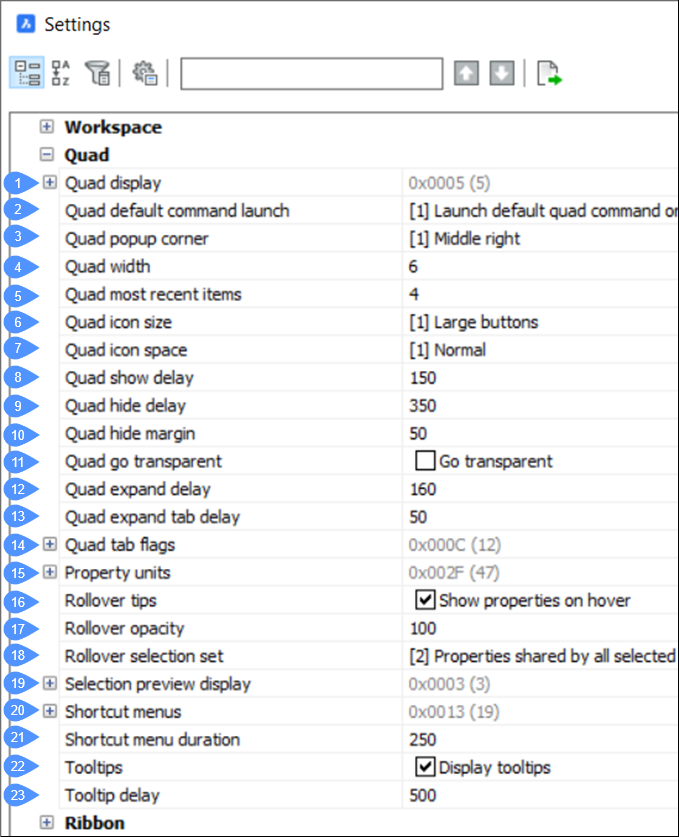
- Affichage Quad
- Commandes par défaut du Quad
- Emplacement du Quad
- Largeur du Quad
- Éléments les plus récents du Quad
- Taille d'icône du Quad
- Espace d'icône du Quad
- Délais d'affichage du Quad
- Délais d'estompage du Quad
- Marges d'estompage du Quad
- Estompage du Quad
- Délais d'expansion du Quad
- Délais d'expansion des onglets Quad
- Drapeaux onglets Quad
- Unités propriété
- Infobulles de survol
- Opacité du survol
- Survol jeu de sélection
- Affichage de l'aperçu de sélection
- Menus contextuels
- Durée du menu contextuel
- Info-bulles
- Délai infobulle
Affichage Quad
Détermine quand le Quad s'affiche.
- Négatif : Éteint le Quad
- 1 : lorsque le curseur est au-dessus d'une entité. L'entité sous le curseur se met en surbrillance.
- 2 : Lorsque des entités sont sélectionnées.
- 4 : Lors d'un clic droit lorsque aucune entité n'est sélectionnée et qu'il n'y a pas d'entité sous le curseur.
- 8 : Suppression du Quad lors du survol d'entités qui ne font pas partie de l'ensemble de sélection actuel.
Commandes par défaut du Quad
Permet de lancer la commande par défaut du Quad sans avoir devoir cliquer sur le bouton.
- 0 : L'utilisateur doit cliquer sur le bouton.
- 1 : la commande par défaut est lancée en cliquant avec le bouton droit sur l'entité.
Emplacement du Quad
Contrôle la position du Quad par rapport à la position du curseur : Haut, Centre ou Milieu droit.
Largeur du Quad
Définit le nombre de commandes dans une rangée. Par défaut, ce nombre est de 6.
Éléments les plus récents du Quad
Définit le nombre d'éléments les plus récents (entités ou opérations) qui sont affichés dans le menu.
Taille d'icône du Quad
Définit la taille des boutons dans le menu :
- [0] = Petits boutons (16 x 16 pixels).
- [1] = Grands boutons (32 x 32 pixels).
- [2] = boutons extra-larges (64 x 64 pixels).
Espace d'icône du Quad
Définit l'espace autour des boutons Quad : étroit, normal ou large.
Délais d'affichage du Quad
Définit l'intervalle de temps, en millisecondes, entre la mise en surbrillance de l'entité et l'affichage Quad.
Délais d'estompage du Quad
Définit l'intervalle de temps, en millisecondes, pour que le Quad reste visible une fois que le curseur a dépassé la limite de la marge de masquage du Quad.
Marges d'estompage du Quad
Définit la distance, en pixels, où le curseur peut s'éloigner du Quad et le garder visible. Si le curseur se déplace en dehors de cette limite, le Quad est masqué.
Estompage du Quad
Définit si le Quad devient transparent lorsque la souris se déplace à l'extérieur du Quad, mais dans la marge de masquage du Quad.
Délais d'expansion du Quad
Définit l'intervalle de temps, en millisecondes, pour développer le Quad après l'entrée de la souris.
Délais d'expansion des onglets Quad
Définit l'intervalle de temps, en millisecondes, au bout duquel le survol sur un onglet de Quad affichera les boutons associés.
Drapeaux onglets Quad
Définit certaines propriétés d'affichage des onglets Quad.
- 1 - Fixe avec des onglets : les onglets s'affichent avec la même largeur que les boutons au-dessus
- 2 - Centrer les libellés des onglets : les libellés des onglets seront affichés avec un alignement central
- 4 - Bordures des onglets : les onglets seront séparés par une bordure
- 8 - Double hauteur des onglets : les onglets auront deux rangées, permettant l'affichage d'étiquettes plus longues
- 16 - Affiche les propriétés de masse du solide 3D : affiche les propriétés de masse des entités Solides 3D.
Unités propriété
Affiche les unités pour les propriétés de l'entité comme :
- 1 : propriétés de longueur
- 2 : propriétés de surface
- 4 : propriétés de volume
- 16 : cotes dynamiques
- 32 : propriétés masse
Les unités affichées sont celles définies dans les propriétés du dessin. Voir la commande UNITES.
Infobulles de survol
Spécifie si les propriétés d'entités sont affichées dans le Quad lors du survol. Voir la variable système ROLLOVERTIPS.
Opacité du survol
Spécifie le degré d'opacité du Quad dans l'état survol. Valeur entre 10 (très transparent) et 100 (complètement opaque).
Survol jeu de sélection
Contrôle le contenu des conseils Rollover lorsque plusieurs entités sont sélectionnées.
Affichage de l'aperçu de sélection
Contrôles dans lesquels les objets sont mis en surbrillance lorsque le curseur de la case à cocher les survole.
- 1: Quand aucune commande est active
- 2: Quand la commande pour la sélection d'entité s'affiche
Lorsque la variable QUADDISPLAY est ON, la valeur de l'option Lorsqu'aucune commande n'est active est remplacée et traitée comme ON.
Cette option peut également être définie à l'aide de la variable système SELECTIONPREVIEW. La valeur par défaut est 3, ce qui signifie que les deux paramètres sont activés.
Menus contextuels
Contrôle l'état des menus contextuels DEFAULT, EDIT et COMMAND. La valeur est stockée en tant que code binaire en utilisant la somme des valeurs de toutes les options choisies.
- 1 : Activer menus de raccourcis en mode par défaut.
- 2 : Activer menus de raccourcis en mode d'édition.
- 4 : Activer menus de raccourcis en mode commande (disponible uniquement lorsqu'une commande est active).
- 8 : Activer menus de raccourcis en mode commande uniquement lorsque les options de la commande sont disponibles sur la ligne de commande.
- 16 : Activer l'affichage d'un menu contextuel lorsque le bouton droit du périphérique de pointage est enfoncé pendant un certain temps.
- Répéter la commande par un clic droit court lorsque des entités sont sélectionnées et que Quad n'est pas affiché.
Durée du menu contextuel
Indique combien de temps le bouton droit sur un dispositif de pointage doit être enfoncé pour afficher un menu contextuel.
Info-bulles
Bascule l'affichage d'info-bulles pour les boutons, les onglets et les menus.
Délai infobulle
Définit le délai, en millisecondes, d'affichage des info-bulles. Si la valeur est négative, aucune info-bulle ne s'affiche.
La disposition Quad
La disposition du menu du curseur Quad dépend de :
- Le type d'entité sous le curseur ou le jeu de sélection actuel.
- L'espace de travail courant.
- Événements géométriques tels que l'intersection ou la tangence.
Lorsque le curseur survole une entité, celle-ci est mise en surbrillance et le Quad affiche la commande la plus récemment utilisée avec ce type d'entité.
Lorsque plusieurs entités se trouvent sous le curseur, appuyez sur la touche TAB pour mettre en surbrillance toutes les entités une par une.
- La variable système SELECTIONPREVIEW est définie sur 1 ou 3.
- La variable système ROLLOVERTIPS est ACTIVÉE.
Les propriétés affichées pour chaque type d'entité sont spécifiées dans l'onglet Propriétés du dialogue Personnaliser. Sélectionnez un type d'entité dans le panneau gauche, puis cochez les propriétés dans le panneau Survol.
Si vous déplacez le curseur sur le premier bouton Quad, le menu s'ouvre. Cliquer sur une icône permet de lancer la commande associée. Cliquez sur la barre de titre Quad pour réduire le Quad et afficher les conseils de survol.
Personnaliser les éléments du Quad
Pour ouvrir la boîte de dialogue Personnaliser/Quad, procédez de l'une des manières suivantes :
- Cliquez avec le bouton droit sur le champ Quad dans la Barre d'état et choisissez Personnaliser les éléments Quad... dans le menu contextuel.
- Exécutez la commande Personnaliser, puis sélectionnez l'onglet Quad.
La boîte de dialogue Personnaliser/Quad comporte deux onglets de section qui sont impliqués dans la personnalisation du Quad :
La section Quad
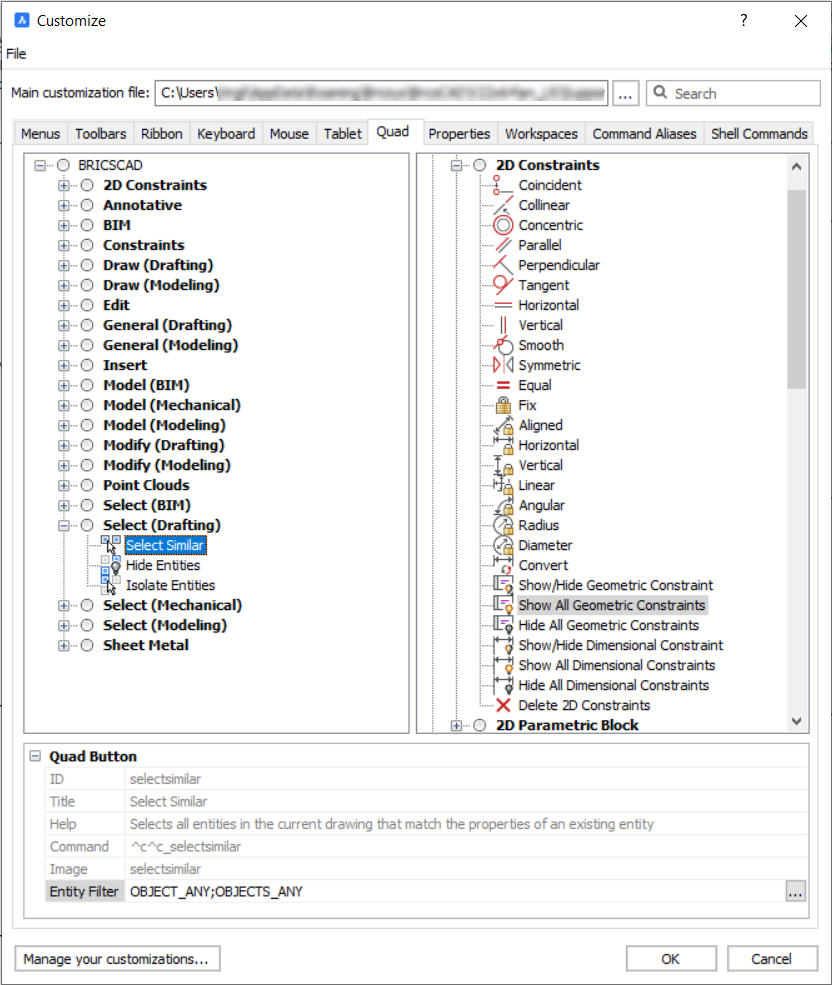
Dans cette section, le nom et le contenu de tous les onglets Quad peuvent être spécifiés, de la même manière que les onglets du ruban sont personnalisés. Les onglets Quad peuvent être créés, copiés, renommés et supprimés.
Gérez le contenu d'un onglet Quad en faisant glisser les boutons depuis le côté droit de la boîte de dialogue, ou en utilisant le menu contextuel du clic droit pour ajouter, renommer, déplacer ou supprimer les Boutons Quad.
Le côté droit de la boîte de dialogue contient la liste complète de tous les boutons qui peuvent être affichés dans le quadruple. Il s'agit des outils définis dans le fichier cui, plus tous les boutons Quad définis en interne, qui sont répertoriés dans la nouvelle branche Intégré en bas. Ces boutons intégrés sont comme les outils, mais ils ne peuvent pas être modifiés : leur nom, icône, chaîne de commande, etc. sont en lecture seule.
Pour personnaliser le filtre de l'outil Quad, consultez l'article Création de filtres personnalisés dans le curseur QUAD.
Section Espaces de travail

Cette section définit quels onglets Quad seront disponibles dans le Quad, dans quel ordre et dans quel espace de travail. Dans cette interface, vous pouvez ajouter/déplacer/supprimer des onglets Quad entiers. Le contenu des onglets Quad n'est pas affiché ni modifiable dans cette section, car cela se fait dans la section Quad de la boîte de dialogue. Lorsqu'un nouvel onglet Quad est créé dans la section Quad, cet onglet est automatiquement ajouté au Quad dans tous les espaces de travail.
Pour modifier les onglets Quad d'un espace de travail :
- Ouvrez le dialogue Personnaliser.
- Cliquez sur l'onglet Espace de travail.
- Développez l'espace de travail que vous souhaitez modifier.
- Développez la liste des onglets Quad.Note: Les onglets actuellement désactivés s'affichent en gris.
- Pour afficher ou masquer un onglet :
- Sélectionnez l'onglet.
- Cliquez sur le champ Affichage dans les propriétés de l'onglet au bas de la boîte de dialogue
- Choisissez Oui ou Non.
- Pour ajouter un onglet :
- Cliquez avec le bouton droit sur le nœud Onglets Quad et choisissez Ajouter un onglet Quad dans le menu contextuel pour ajouter un onglet au bas de la liste d'onglets.
- Sélectionnez un nœud d'onglet, puis cliquez avec le bouton droit et choisissez Insérer dans le menu contextuel pour ajouter un onglet au-dessus de l'onglet sélectionné.
La boîte de dialogue Sélectionner l'onglet Quad s'affiche.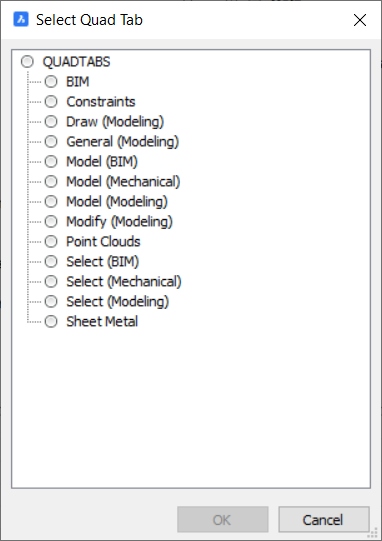 Dans la boîte de dialogue Sélectionner l'onglet du ruban, sélectionnez l'onglet que vous souhaitez insérer et cliquez sur le bouton OK.
Dans la boîte de dialogue Sélectionner l'onglet du ruban, sélectionnez l'onglet que vous souhaitez insérer et cliquez sur le bouton OK. - Pour supprimer un onglet, sélectionnez-le, puis à droite et choisissez Supprimer dans le menu contextuel.
- Pour modifier l'ordre des onglets : glisser déposer les onglets dans la liste.

